

当前位置:深度技术系统 > 教程资讯 > Windows7教程 >
发布时间:2020-03-25源自:深度系统 作者:深度技术阅读( )
相信很多深度官网的用户都知道一般情况下,只要在电脑开机的时候按F8就可以进入安全模式里面的。但确有Win7系统的用户,电脑开机后按F8无法进入安全模式,这是怎么回事?要如何解决这样的问题呢?下面深度之家小编就和大家说一下Win7电脑开机按F8无法进入安全模式的解决方法。
步骤如下:
1、当电脑开机时按F8无法正常显示启动菜单,从而无法进入安全模式界面时,我们可以尝试在电脑开机时按Ctrl键来打开系统启动菜单。
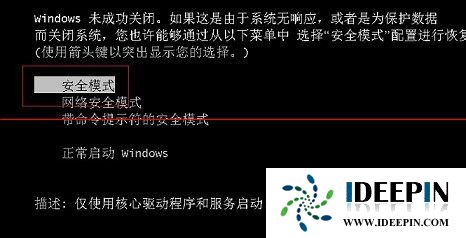
2、此时我们进入通过以下设置实现进入自动进入安全模式的操作。在Windows桌面中,打开运行窗口,输入msconfig命令进入系统配置策略界面。
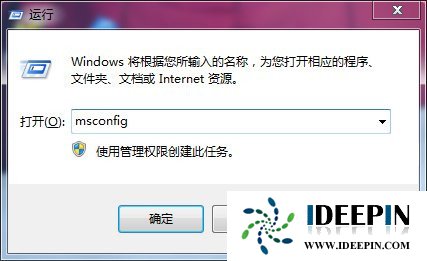
3、从打开的系统配置界面中,切换到引导选项卡,勾选安全引导和最小化两个项目,点击确定按钮。
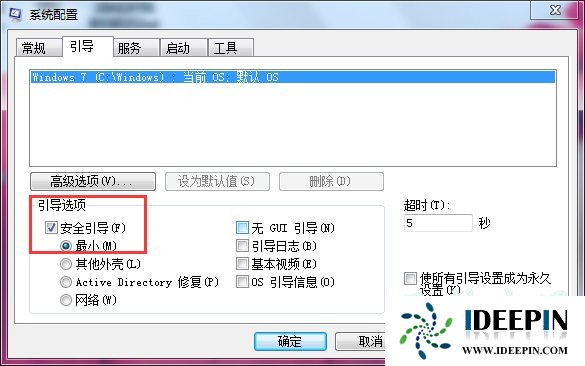
4、待完成有关安全模式下的相关操作之后,我们还需要在安全模式界面中清除安全引导选项,以实现正常启动Windows操作系统功能。
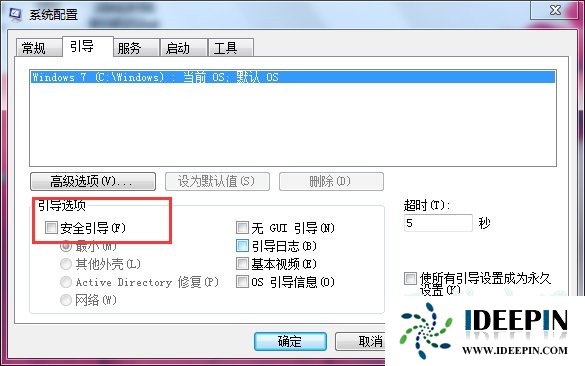
5、此外,我们还可以通过修改注册表来修复安全模式。在运行窗口中输入regedit即可进入注册表编辑界面。
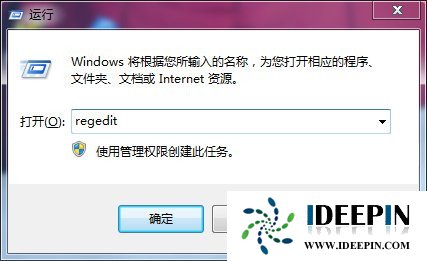
6、从打开的注册表编辑器界面中,依次进入HKEY_LOCAL_MACHINE\SYSTEM\CurrentControlSet\Control\SafeBoot,在此可以看到Minimal及 Network项。
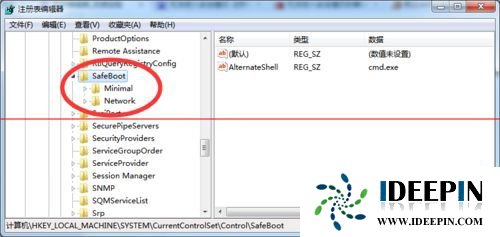
7、在此我们所要做的就是将Minimal及 Network项重命名为Minimal1及 Network1即可。
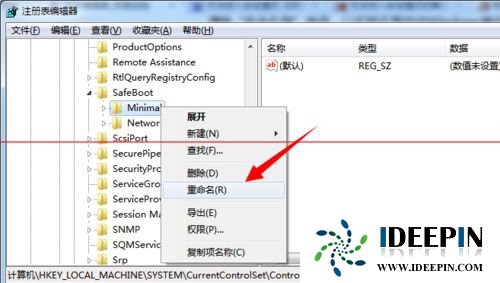
8、还有一种方法,那就是利用相关软件来修复安全模式的启动故障。大家可以直接在百度中搜索大势至USB监控系统来下载此工具。
9、安装并运行此工具,在弹出的程序主界面中勾选禁用安全模式项,以实现禁用电脑开机显示安全模式启动菜单界面。
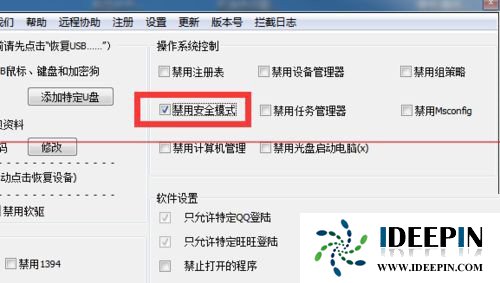
10、接着清除勾选禁用安全模式项,这样设置之后就修复了安全模式被禁用的情况,通过开机 按F8即可进入安全模式。
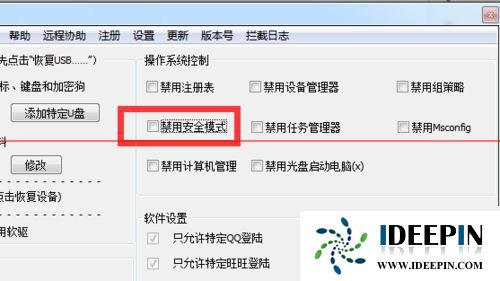
11、待设置完成后,点击退出软件按钮,以关闭此工具。当然所做的相关设置仍然是有效的。此外,该工具还具有其它相关很丰富的设置内容,大家可以根据实际需要进行相关设置操作。
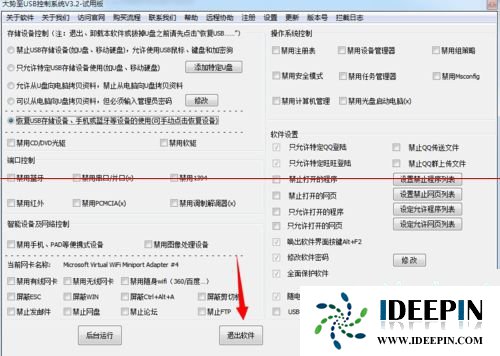
以上文章内容由深度系统(http://www.ideepin.com)收集整理分享,转载请注明出处!

windows10专业版电脑开机黑屏只有鼠标
有一位深度技术系统用户,在windows10专业版中打开电脑开机出现欢迎界面后出现黑屏只有鼠标...
win10专业版打开软件分辨率异常不匹配
如今的市场上win10系统的普及越来越高,使用win10专业版的用户占比越来越多,有深度技术用户...
win10打开疑难解答出现服务注册丢失或
有深度之家的用户说win10系统出现无法正常更新,选择使用疑难解答来修复此问题的时候,而在...
深度Win7旗舰版中xps转换pdf文件的方法
在日常工作中,有深度win7旗舰版的小伙伴会经常收到xps格式的文件,但收到这类文件都是无法...
深度技术xp系统取消开机密码的设置方
深度技术xp系统取消开机密码的设置方法 ...